电脑如何隐藏任务栏U盘图标?[多图]
教程之家
操作系统
?系统任务栏右下角会显示一些程序的图标,比如把U盘接入电脑的时候,我们通常可以在系统任务栏出看见U盘图标。但是,有部分朋友觉得任务栏右下角显示太多的图标,会显得有点乱,因此想要知道是否可以隐藏部分图标,比如U盘图标。下面我们一起来看一下电脑如何隐藏任务栏U盘图标吧!

1、点击开始菜单,选择“设置”;
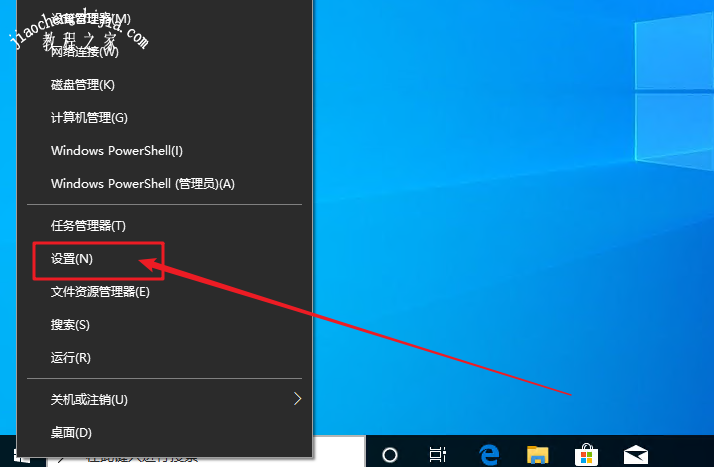
2、在“设置”窗口点击“系统”按钮;
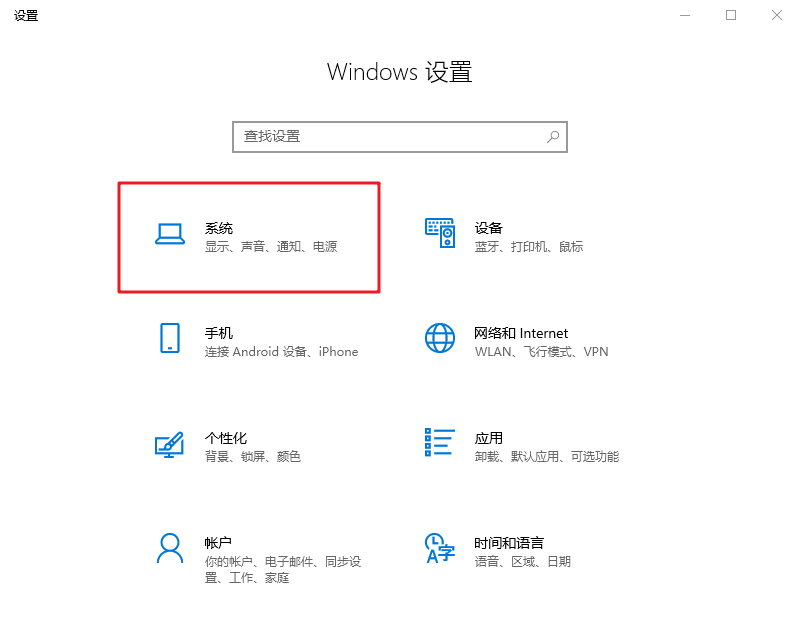
3、在“系统”界面左侧点击“通知和操作”,在右侧点击“选择在任务栏上显示哪些图标”;

4、在弹出的“选择在任务栏上显示那些图标”窗口中找到“Windows 资源管理器”,将开始设置为“关”即可。;
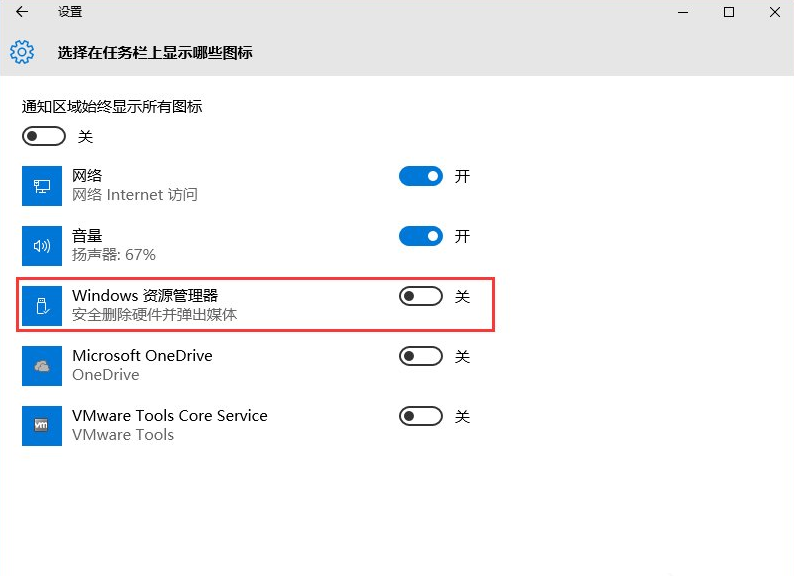
?以上就是电脑隐藏任务栏U盘图标的具体操作方法,希望可以帮助到有需要的用户。
![笔记本安装win7系统步骤[多图]](https://img.jiaochengzhijia.com/uploadfile/2023/0330/20230330024507811.png@crop@160x90.png)
![如何给电脑重装系统win7[多图]](https://img.jiaochengzhijia.com/uploadfile/2023/0329/20230329223506146.png@crop@160x90.png)

![u盘安装win7系统教程图解[多图]](https://img.jiaochengzhijia.com/uploadfile/2023/0322/20230322061558376.png@crop@160x90.png)
![win7在线重装系统教程[多图]](https://img.jiaochengzhijia.com/uploadfile/2023/0322/20230322010628891.png@crop@160x90.png)
![教大家win11连网络打印机的方法[多图]](https://img.jiaochengzhijia.com/uploadfile/2022/0108/20220108062701417.png@crop@240x180.png)
![win7系统一键还原的教程图解[多图]](https://img.jiaochengzhijia.com/uploadfile/2022/0913/20220913072631895.png@crop@240x180.png)
![鸿蒙系统如何删除空白桌面 鸿蒙系统删除多余桌面的方法[多图]](https://img.jiaochengzhijia.com/uploadfile/2021/0908/20210908110858436.jpg@crop@240x180.jpg)
![晨枫u盘启动工具安装win7系统教程[多图]](https://img.jiaochengzhijia.com/uploadfile/2023/0305/20230305164537662.png@crop@240x180.png)